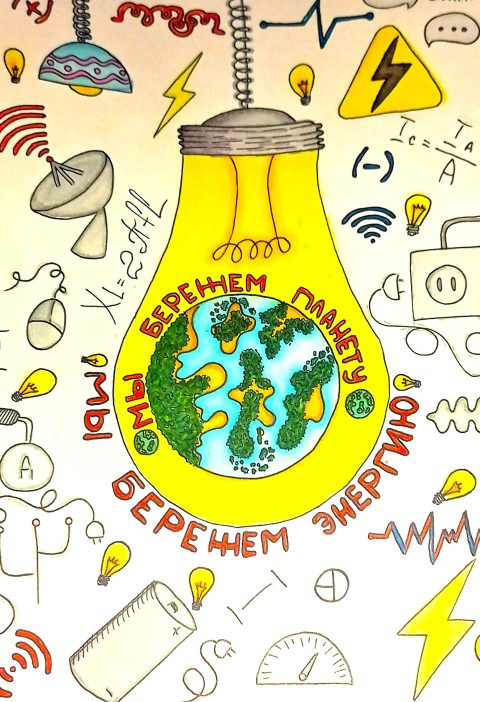энергосбережение как на самсунге
Энергосбережение на моем Samsung⁚ личный опыт
Недавно я решил всерьез заняться энергосбережением на своем Samsung Galaxy S22. Долгое время я не задумывался о том, сколько энергии потребляет мой телефон, но после того, как узнал о негативном влиянии на экологию, решил попробовать сократить свой углеродный след.
Как я сократил потребление энергии на своем Samsung Galaxy S22
Первым делом я решил разобраться, какие функции и приложения больше всего «съедают» заряд батареи. Для этого я воспользовался встроенным в телефон инструментом «Использование батареи». Оказалось, что больше всего энергии тратится на экран, а также на приложения, которые работают в фоновом режиме. Я также заметил, что некоторые приложения, которыми я пользовался редко, потребляли довольно много энергии, даже когда я их не использовал.
Чтобы сократить расход энергии, я начал с настройки яркости экрана. Я установил ее на минимальный уровень, который комфортен для моих глаз, и активировал функцию «Автоматическая яркость», которая автоматически регулирует яркость экрана в зависимости от освещения. Также я отключил функцию «Всегда активный дисплей», которая постоянно отображает время и уведомления на экране.
Далее я перешел к оптимизации приложений. Я закрыл все приложения, которые не использовал, и отключил фоновую работу для тех, которые не требуют постоянной активности. Например, я отключил фоновую синхронизацию для социальных сетей, новостных приложений и почты, которые не требуют постоянного обновления. Также я удалил приложения, которыми я не пользовался долгое время, и которые «съедали» заряд батареи в фоновом режиме.
Отключение ненужных функций и приложений
После того, как я оптимизировал настройки экрана и приложений, я решил заняться отключением ненужных функций и приложений, которые потребляли заряд батареи в фоновом режиме. Первым делом я отключил Bluetooth, NFC и Wi-Fi, когда они мне не нужны. Я также отключил GPS, когда я не использую навигацию, и ограничил доступ к данным для приложений, которые не требуют постоянного подключения к интернету.
Затем я перешел к настройкам уведомлений. Я отключил уведомления для приложений, которые не требовали моего постоянного внимания, и настроил их так, чтобы они отображались только в определенное время. Например, я отключил уведомления от социальных сетей и новостных приложений, которые не требовали моего срочного внимания.
Я также отключил некоторые функции, которые не использовал, например, «Вибрацию», «Звуки», «Анимацию» и «Оповещения». Я также отключил функцию «Always On Display», которая постоянно отображает время и уведомления на экране.
В итоге, я отключил все ненужные функции и приложения, которые потребляли заряд батареи в фоновом режиме. Это позволило мне значительно увеличить время автономной работы моего телефона.
Настройка яркости экрана и режима энергосбережения
Следующим шагом на пути к энергосбережению стала настройка яркости экрана и режима энергосбережения. Я заметил, что экран моего Samsung Galaxy S22 потребляет значительную часть заряда батареи, особенно при использовании в ярком солнечном свете. Поэтому я решил снизить яркость экрана до комфортного уровня, который позволял мне видеть все четко, но не напрягал мои глаза. Я также активировал функцию «Автоматическая яркость», которая автоматически регулирует яркость экрана в зависимости от освещения.
Кроме того, я начал использовать режим энергосбережения. В этом режиме телефон автоматически ограничивает работу некоторых функций, таких как Wi-Fi, Bluetooth, фоновые приложения и анимация, чтобы продлить время автономной работы. Я выбрал режим «Средний», который позволял мне сохранить баланс между энергосбережением и производительностью.
Я также активировал функцию «Экономия заряда», которая автоматически активирует режим энергосбережения, когда уровень заряда батареи падает ниже определенного уровня. Это помогло мне избежать неожиданной разрядки телефона.
Благодаря этим настройкам я заметил значительное увеличение времени автономной работы моего телефона, и это без ущерба для комфортного использования.
Использование Wi-Fi вместо мобильных данных
Еще одним важным шагом в энергосбережении на моем Samsung Galaxy S22 стало использование Wi-Fi вместо мобильных данных. Я заметил, что мобильные данные потребляют гораздо больше энергии, чем Wi-Fi. Поэтому я стараюсь всегда подключаться к Wi-Fi, когда это возможно.
Я также настроил телефон так, чтобы он автоматически подключался к доступным Wi-Fi сетям, когда я нахожусь в зоне их действия. Это позволяет мне не тратить заряд батареи на поиск и подключение к Wi-Fi вручную.
Кроме того, я отключил функцию «Мобильные данные в фоновом режиме» для некоторых приложений, которые не требуют постоянного доступа к интернету. Это позволило мне сэкономить еще больше энергии, так как приложения не тратили заряд батареи на обновление данных в фоновом режиме.
Благодаря этим изменениям я заметил, что мой телефон стал работать дольше, и я стал меньше беспокоиться о том, что он разрядится в самый неподходящий момент.